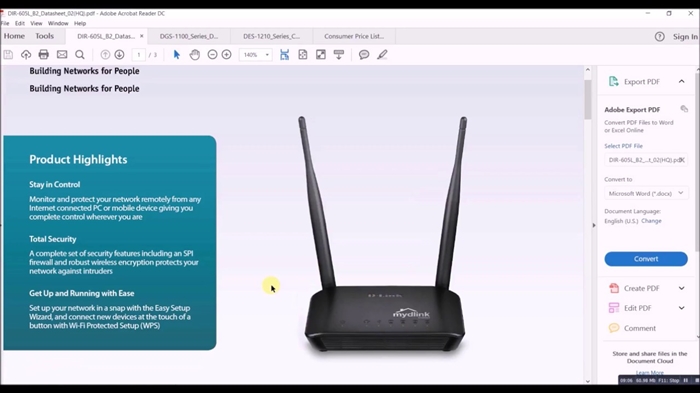Pada artikel ini saya akan menunjukkan kepada Anda bagaimana mengatur atau mengubah kata sandi pada router Tenda. Kami akan mengubah kata sandi untuk jaringan Wi-Fi, dan di akhir artikel saya akan menunjukkan kepada Anda cara mengatur kata sandi baru yang digunakan untuk melindungi pengaturan router. Jika Anda memiliki router Tenda (N3, Tenda N30, W311R +, W308R, N301, W3002R, W568R, dll.), Maka menurut petunjuk ini Anda dapat mengubah sandi untuk menyambungkan ke jaringan Wi-Fi Anda. Ketika saya menulis instruksi untuk memasang Tenda N3, saya menjelaskan secara singkat proses mengubah kata sandi, saya mencoba menulis tentang ini di setiap artikel tentang pengaturan model tertentu. Ngomong-ngomong, saya juga akan menulis artikel ini menggunakan router Tenda N3 sebagai contoh (ikuti tautan untuk ulasan dan ulasan kecil).
Dalam proses mengonfigurasi router, pastikan untuk memasukkan kata sandi pada Wi-Fi. Pada router Tenda, secara default, jaringan nirkabel tidak diamankan. Jika Anda tidak menginstal perlindungan, maka dari waktu ke waktu sejumlah besar tetangga akan terhubung ke jaringan Anda, dan jika Anda memiliki router yang tidak terlalu kuat, seperti, misalnya, Tenda N3 yang sama, maka itu tidak akan berfungsi, itu akan hang sepanjang waktu. Dan agar tidak ada yang mendapatkan akses ke jaringan rumah Anda (jika dikonfigurasi), Anda harus memastikan untuk melindungi jaringan nirkabel Anda dengan benar. Ini akan cukup untuk mengatur kata sandi yang rumit dan panjang.
Dan jika Anda memberi seseorang akses ke Wi-Fi Anda, dan ingin menutup akses ini, atau perangkat pihak ketiga entah bagaimana telah terhubung ke jaringan Anda, maka Anda hanya perlu menyetel kata sandi baru. Apa yang akan kita lakukan sekarang.
Mengubah (menyetel) kata sandi di router Tenda
Semua pengaturan ini, tentu saja, diubah di panel kontrol router, yang perlu kita buka. Ini dilakukan seperti ini: kami terhubung ke router (melalui kabel, atau melalui Wi-Fi), di browser kami pergi ke alamat 192.168.0.1, dan tentukan kata sandi untuk mengakses pengaturan (jika permintaan muncul, secara default kami membiarkannya kosong). Untuk informasi lebih lanjut tentang cara memasukkan pengaturan router Tenda, saya menulis di artikel: https://help-wifi.com/tenda/kak-zajti-v-nastrojki-routera-tenda/.
Jadi, di pengaturan, ikuti tautannyaPengaturan lanjutanuntuk membuka lebih banyak pengaturan.

Lalu pergi ke tabPengaturan nirkabel - Keamanan Nirkabel... Dekat intinyaPengaturan WPS taruhNonaktifkane. Dalam daftar dropdownmode aman memilih WPA2-PSK... Sekarang yang paling penting adalah di kolom Key, masukkan kata sandi yang ingin Anda gunakan untuk menghubungkan ke Wi-Fi... Minimal 8 karakter. Cobalah untuk mengatur kata sandi yang rumit, mirip dengan milik saya pada gambar di bawah. Jika Anda ingin mengubah kata sandi, cukup hapus kata sandi lama dan tulis kata sandi baru.
Saya menyarankan Anda untuk segera menuliskan kata sandi agar tidak lupa.
Setelah memasukkan kata sandi, klik tombolnya Baikuntuk menyimpan pengaturan.

Router akan reboot dan kata sandi baru sudah akan digunakan untuk menghubungkan ke Wi-Fi.
Jika perangkat tidak terhubung setelah mengubah kata sandi
Terkadang itu terjadi. Ini karena fakta bahwa kunci lama disimpan di perangkat, dan setelah menginstal yang baru, mereka tidak cocok. Di komputer, misalnya, kemungkinan besar akan terjadi kesalahan: "Pengaturan jaringan yang disimpan di komputer ini tidak cocok dengan persyaratan jaringan ini." Ini terlihat seperti ini:

Anda hanya perlu menghapus jaringan Anda di perangkat (melupakan jaringan), dan menghubungkannya kembali dengan kata sandi baru. Tidak sulit untuk melakukan ini, saya menulis tentang ini secara mendetail di artikel kami menghapus jaringan wi-fi di Windows 7. Dengan cara yang sama, kami menghapus jaringan di perangkat lain jika ada masalah saat menghubungkan ke router Tenda Anda.
Protecting Tenda settings: mengatur kata sandi untuk akses ke panel kontrol
Di awal artikel ini, saya berjanji akan menunjukkan kepada Anda cara melindungi pengaturan router Tenda. Ini juga poin yang sangat penting, karena jika Anda tidak memiliki kata sandi untuk akses ke panel kontrol, siapa pun yang terhubung ke router Anda akan dapat masuk ke pengaturan dan mengubahnya.
Dalam pengaturan pergi ke bagianAlat sistem - Ganti kata sandi... Di lapanganPassword lama Anda perlu menentukan kata sandi lama yang sebelumnya digunakan untuk mengakses pengaturan. Jika kata sandi belum disetel, biarkan bidang ini kosong. Dan di ladangKata sandi baru dan Konfirmasi password baru buat dan masukkan kata sandi baru. Saya juga menyarankan Anda untuk menuliskannya di suatu tempat, jika tidak Anda harus mengatur ulang pengaturan jika Anda lupa. Klik Baik untuk menyimpan pengaturan.
 Itu saja, jaringan nirkabel dan pengaturan Anda sekarang terlindungi dengan aman.
Itu saja, jaringan nirkabel dan pengaturan Anda sekarang terlindungi dengan aman.